iOS16键盘震动如何开启?苹果手机凭借卓越性能赢得全球用户青睐,iOS 16系统升级后新增键盘震动反馈功能,为用户带来更沉浸的打字体验。许多果粉渴望开启此功能,却不知从何入手。本文将详细指导您通过简单设置步骤,轻松激活键盘震动。整个过程仅需几分钟,无需额外下载应用,直接在系统设置中完成。
iOS16键盘震动开启详细教程
第一步,启动您的iPhone设备,在主屏幕找到并点击“设置”图标。设置应用是苹果手机的核心控制中心,涵盖所有系统功能调整。进入设置界面后,向下滑动菜单,您会看到“声音与触感”选项,该选项负责管理设备的声音输出和触觉反馈。点击进入此选项,确保您的手机系统已升级至iOS 16版本,否则功能可能无法显示。
第二步,在“声音与触感”界面中,滚动浏览各项设置,直到发现“键盘反馈”子菜单。键盘反馈是iOS 16新增的亮点功能,它优化了用户输入时的交互感。点击进入该菜单后,您将看到多个开关选项,包括声音和触感反馈控制。专注于“触感”功能开关,这是实现键盘震动的关键。
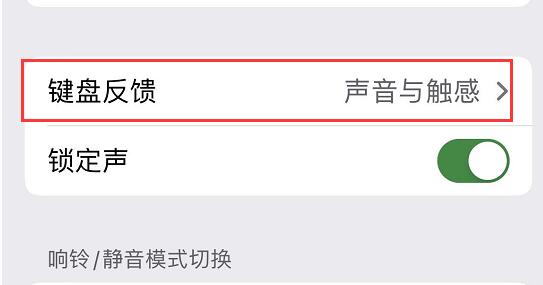
第三步,在“键盘反馈”界面中,轻触“触感”右侧的开关按钮,将其从灰色状态切换为绿色开启状态。开启后,系统会自动保存设置。此时,您在使用iPhone自带键盘打字时,每次按键都会产生轻微震动反馈,提升输入准确性和舒适度。需要注意的是,iOS 16当前版本暂不支持调节震动强度,但基础触感已能显著改善用户体验。建议在安静环境中测试效果,确保功能正常运行。
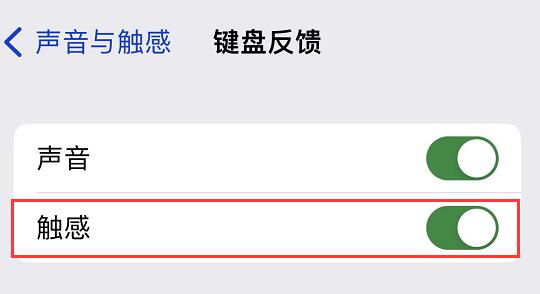
完成上述步骤后,键盘震动功能即被激活。这项创新设计不仅增强了打字乐趣,还减少了输入错误率,特别适合在移动办公或日常聊天中使用。苹果始终致力于提升人机交互体验,iOS 16的触感反馈正是这一理念的体现。如果您在设置过程中遇到问题,可检查系统更新或重启设备。总之,开启键盘震动只需简单几步,立即尝试以享受更智能的手机操作。

